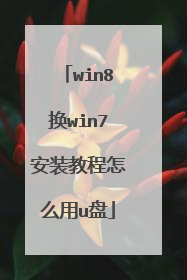怎样在win8系统下安装win7系统
在win8系统下安装win7系统步骤如下:电脑系统盘已经装有win8系统,因此只能将win7系统安装在其他磁盘,通常位D盘。准备工具:1、win7系统镜像文件2、u启动U盘启动盘具体步骤:1、开机u盘启动后进入u启动主菜单界面,选择【02】u启动win8pe标准版按回车键,如图:2、进入pe系统之后会自动弹出u启动pe一键装机工具,选择好win7旗舰版并安装在d盘,点击确定,如图:3、在程序将执行还原操作窗口中可以看到要还原分区是d分区,因为刚刚选择的是在d盘。在下面的复选框中不要勾选完成后重启,直接点击确定即可,如图:4、打开修复系统引导工具后点击自动修复,如图:5、修复完成后重启电脑,点击windows7系统,如图:6、最后就是win7系统安装过程,直到安装结束,设置好win7常规设置后就能使用了。如图:
用雨林木风一键重装系统工具v7.0来安装windows7系统!百度搜索下载雨林木风一键重装系统工具v7.0,然后直接运行软件,这个时候软件就会自动识别电脑型号和配置,你点击立即重装系统软件就给出适合该电脑运行的各个版本的系统,此时你只要点击安装windows7系统就可以了。
用雨林木风一键重装系统工具v7.0来安装windows7系统!百度搜索下载雨林木风一键重装系统工具v7.0,然后直接运行软件,这个时候软件就会自动识别电脑型号和配置,你点击立即重装系统软件就给出适合该电脑运行的各个版本的系统,此时你只要点击安装windows7系统就可以了。
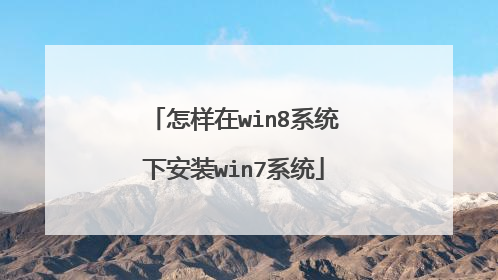
怎么在win8系统下安装win7(双系统)
你好,哪个SB说很麻烦?应该是很简单。 1、安装双系统,首先得准备一下工作:A、如果会分区的可跳过步教程。下面是在一个安装好Win8的笔记本上装Win7,我们首先要分一个盘来给它使用,打开控制面板〉管理工具〉计算机管理〉单击磁盘管理然后选择一个容量比较大的磁盘(我这里是E:盘),单击右键选择压缩卷:在“输入压缩空间量里”输入你要分配的磁盘大小(如20G,我们就输入20480,不过建议分出35GB)然后点击:“压缩”,然后我们可以看见一个为绿色的可用空间。B、然后右击该空间,点击新建卷,〉下一步〉分配以下驱动器号输入你要分配的盘符(我分配的是H:盘)。然后点击下一步〉下一步〉完成!我们就可以在资源管理器里面,看见H:盘了,呵呵,这步总算完成了!2.进入了我们安转双系统的核心阶段了A、下载魔方虚拟光驱,加载运行windows7镜像文件。B、打开镜像文件后,在sources里找到setup.exe然后双击(注意一定要是sources里的setup.exe。。。。如果非sources里的setup那么注定安装失败!)C、然后选择安装在刚分出来的那个盘。(千万不要安装在其他盘,否则会面临丢失资料)D、然后就是漫长的等待了。。。。。。。。。。。。。大概过了20多分钟,一个双系统就安装好了!3、怎样安全卸载双系统的其中一个A、Win+R键打开运行对话框,在里面输入msconfig,确定,弹出系统配置对话框B、选择引导选项卡,选中Windows7然后单击删除,确定,好了我们现在把Win7的引导删除了,这样在启动电脑时,就没有启动win7的选项了!C、然后,格式化H:盘,然后打开计算机管理,右击H:盘删除分区,然后选择你要扩大的分区(如E:盘)右击扩展卷,确定,OK。 这样可以么?

如何将华硕笔记本win8改为win7系统
关于预装win8系统的华硕笔记本电脑更改安装win7系统方式: 1、安全启动项设置:开机出现ASUS标志时按F2--进入到BIOS界面--security- boot control-disabled;BOOT--launch CSM--enabled,然后按F10保存退出。 2、系统光盘放入光驱或插上U盘,开机按ESC键,启动项选择,选择DVD光驱或USB***启动安装,一般选择前面没有UEFI的启动项启动。 3、由于预装win8系统的机器一般是GPT分区格式,安装win7系统时例如提示:无法安装到此磁盘,则需要将GPT分区转换为MBR分区的,也可以进入PE之后使用分区工具diskgenius将您的硬盘重新进行分区,将您的分区表修改成MBR分区表,然后安装win7系统,但是由于修改为MBR分区表会格式化整个硬盘,电脑里面的隐藏分区文件和数据资料都会丢失,请先备份保存重要数据资料到外接存储设备。
预装win8的华硕笔记本改win7系统的步骤: 准备工具:u启动u盘启动盘首先,所有预装win8系统的电脑要安装win7都必须关闭“Secure Boot”功能,启用传统的“Legacy Boot”。这样才能使用u盘或者光盘安装win7系统。1,开机后不停地按F2键,进入到BIOS操作界面。用键盘方向键在“Security”选项下找到“Secure BOOT Control”,将“Enabled”改为“Disabled”,这一步骤的目的是关闭微软的“Secure BOOT”,这个功能开启会导致不能识别u盘启动系统的安装。 2,按ESC键回退到BIOS主界面,切换到“BOOT”标签,将“Launch CSM”改为“Enabled”(如果是灰色不可以选择,先按F10保存退出再次进入就可以选择了),这个选项的作用就是,将UEFI的BIOS改为传统BIOS模式。 3,最后键盘功能键按 F10 保存并退出,重新启动。开机时长按 ESC 键呼叫开机选单,就可以更改启动项了,然后就可以安装系统了。 二、bios设置完成后,我们就可以进入win7系统安装环节了1、把制作好的u启动u盘启动盘插在电脑usb接口上(建议插在usb2.0端口,非蓝色usb端口),接着重启电脑,开机时不断按“ESC”进入快速引导窗口,选择u盘启动。(一般为USB开头或u盘型号),按回车键确认选择执行,如下图所示: 2、进入u启动主菜单后选择【02】运行u启动win8pe防蓝屏版,按回车键执行加载u启动win8pe系统,随后u启动pe装机工具会自动打开并加载。将系统安装在c盘,如下图所示: 3、按操作进行然后耐心等待安装程序释放完毕并重启电脑即可,如下图所示: 4、电脑重启后自动完成后续程序安装,并设置相关账户参数。至此,华硕原版win8改win7系统安装教程就结束了。
预装win8的华硕笔记本改win7系统的步骤:准备工具:u启动u盘启动盘 首先,所有预装win8系统的电脑要安装win7都必须关闭“Secure Boot”功能,启用传统的“Legacy Boot”。这样才能使用u盘或者光盘安装win7系统。1,开机后不停地按F2键,进入到BIOS操作界面。用键盘方向键在“Security”选项下找到“Secure BOOT Control”,将“Enabled”改为“Disabled”,这一步骤的目的是关闭微软的“Secure BOOT”,这个功能开启会导致不能识别u盘启动系统的安装。 2,按ESC键回退到BIOS主界面,切换到“BOOT”标签,将“Launch CSM”改为“Enabled”(如果是灰色不可以选择,先按F10保存退出再次进入就可以选择了),这个选项的作用就是,将UEFI的BIOS改为传统BIOS模式。 3,最后键盘功能键按 F10 保存并退出,重新启动。开机时长按 ESC 键呼叫开机选单,就可以更改启动项了,然后就可以安装系统了。 二、bios设置完成后,我们就可以进入win7系统安装环节了1、把制作好的u启动u盘启动盘插在电脑usb接口上(建议插在usb2.0端口,非蓝色usb端口),接着重启电脑,开机时不断按“ESC”进入快速引导窗口,选择u盘启动。(一般为USB开头或u盘型号),按回车键确认选择执行,如下图所示: 2、进入u启动主菜单后选择【02】运行u启动win8pe防蓝屏版,按回车键执行加载u启动win8pe系统,随后u启动pe装机工具会自动打开并加载。将系统安装在c盘,如下图所示: 3、按操作进行然后耐心等待安装程序释放完毕并重启电脑即可,如下图所示: 4、电脑重启后自动完成后续程序安装,并设置相关账户参数。至此,华硕原版win8改win7系统安装教程就结束了。
重装系统。网上应该有傻瓜重装系统软件。好像叫大白菜。求采纳
预装win8的华硕笔记本改win7系统的步骤: 准备工具:u启动u盘启动盘首先,所有预装win8系统的电脑要安装win7都必须关闭“Secure Boot”功能,启用传统的“Legacy Boot”。这样才能使用u盘或者光盘安装win7系统。1,开机后不停地按F2键,进入到BIOS操作界面。用键盘方向键在“Security”选项下找到“Secure BOOT Control”,将“Enabled”改为“Disabled”,这一步骤的目的是关闭微软的“Secure BOOT”,这个功能开启会导致不能识别u盘启动系统的安装。 2,按ESC键回退到BIOS主界面,切换到“BOOT”标签,将“Launch CSM”改为“Enabled”(如果是灰色不可以选择,先按F10保存退出再次进入就可以选择了),这个选项的作用就是,将UEFI的BIOS改为传统BIOS模式。 3,最后键盘功能键按 F10 保存并退出,重新启动。开机时长按 ESC 键呼叫开机选单,就可以更改启动项了,然后就可以安装系统了。 二、bios设置完成后,我们就可以进入win7系统安装环节了1、把制作好的u启动u盘启动盘插在电脑usb接口上(建议插在usb2.0端口,非蓝色usb端口),接着重启电脑,开机时不断按“ESC”进入快速引导窗口,选择u盘启动。(一般为USB开头或u盘型号),按回车键确认选择执行,如下图所示: 2、进入u启动主菜单后选择【02】运行u启动win8pe防蓝屏版,按回车键执行加载u启动win8pe系统,随后u启动pe装机工具会自动打开并加载。将系统安装在c盘,如下图所示: 3、按操作进行然后耐心等待安装程序释放完毕并重启电脑即可,如下图所示: 4、电脑重启后自动完成后续程序安装,并设置相关账户参数。至此,华硕原版win8改win7系统安装教程就结束了。
预装win8的华硕笔记本改win7系统的步骤:准备工具:u启动u盘启动盘 首先,所有预装win8系统的电脑要安装win7都必须关闭“Secure Boot”功能,启用传统的“Legacy Boot”。这样才能使用u盘或者光盘安装win7系统。1,开机后不停地按F2键,进入到BIOS操作界面。用键盘方向键在“Security”选项下找到“Secure BOOT Control”,将“Enabled”改为“Disabled”,这一步骤的目的是关闭微软的“Secure BOOT”,这个功能开启会导致不能识别u盘启动系统的安装。 2,按ESC键回退到BIOS主界面,切换到“BOOT”标签,将“Launch CSM”改为“Enabled”(如果是灰色不可以选择,先按F10保存退出再次进入就可以选择了),这个选项的作用就是,将UEFI的BIOS改为传统BIOS模式。 3,最后键盘功能键按 F10 保存并退出,重新启动。开机时长按 ESC 键呼叫开机选单,就可以更改启动项了,然后就可以安装系统了。 二、bios设置完成后,我们就可以进入win7系统安装环节了1、把制作好的u启动u盘启动盘插在电脑usb接口上(建议插在usb2.0端口,非蓝色usb端口),接着重启电脑,开机时不断按“ESC”进入快速引导窗口,选择u盘启动。(一般为USB开头或u盘型号),按回车键确认选择执行,如下图所示: 2、进入u启动主菜单后选择【02】运行u启动win8pe防蓝屏版,按回车键执行加载u启动win8pe系统,随后u启动pe装机工具会自动打开并加载。将系统安装在c盘,如下图所示: 3、按操作进行然后耐心等待安装程序释放完毕并重启电脑即可,如下图所示: 4、电脑重启后自动完成后续程序安装,并设置相关账户参数。至此,华硕原版win8改win7系统安装教程就结束了。
重装系统。网上应该有傻瓜重装系统软件。好像叫大白菜。求采纳

win8改win7系统怎么安装
win8改win7系统安装步骤如下: win8改win7系统需要重新更改bios设置。 准备工具: 1、win7系统镜像文件 2、u启动U盘启动盘 具体步骤: 1、先按bios快捷键进入bios,在boot选项下将boot mode选项设置成legacy support,把boot priority设置成legacy first。如图: 2、在exit选项下将OS Optimized Defaulte选项对应设置改为Other OS,然后按f10保存。如图: 3、在重启电脑过程中按开机启动快捷键设置u盘启动,进入u启动主菜单界面,选择运行win8pe选项,如图: 4、此时需要将guid分区表格式转换成mbr格式,可以用diskgenius分区工具进行转换。如图: 5、然后在u启动pe装机工具中选择好win7系统镜像,以c盘做为系统盘,点击确定,如图: 6、在程序将执行还原操作提醒框中勾选完成后重启复选框,点击确定,如图: 7、系统还原成功之后自动重启并开始执行win7程序安装过程,等待安装结束。在安装完成后会提示相应的常规设置,自行设置即可。如图:
硬盘安装win7。 一、下载 Windows7原版光盘镜像。二、 将 Windows7 原版镜像解压到 C区外任何一个分区根目录。三、下载硬盘安装器 NT6 HDD Installe 存放于 之前存放win7安装文件的盘符的 根目录 ,也就是和win7的安装文件放到一起 。四、运行 nt6hdd Installe , 会出现下面的窗口,如果您现在的系统是XP可以选择1,如果是vista或者win7选择2 (nt6 也会根据系统进行推荐), 选择后按回车 确认。五、 重新启动 PC进行安装。六、 在启动过程中会出现启动项选择菜单,这时选择nt6 hdd Installer mode 1选项:以后的安装和光盘安装完全相同。特别提醒在出现询问“进行何种类型的安装”的时候要选择“自定义安装”。在出现询问“你讲Windows安装在何处”时,选择安装系统的分区后, 这里选择右下角的 驱动 器选项(高级)格式化所选分区。U盘安装Windows7一、制作启动U盘(一)、用微软工具制作直接安装window7原版镜像启动U盘1。下载、安装、运行Windows 7 USB DVD Download Tool;2。点击“Browser”选择安装的Windows 7光盘镜像(ISO);3。选择使用“USB device”模式;4。将已经格式化的“U盘”(注:4G及其以上)插入USB 接口;5。点击“Begin Copying”执行光盘镜像文件复制。(二)用软碟通(UitraISO)制作window7原版镜像启动光盘1、下载、安装软碟通;2、插入U盘(不小于4G);3、运行软碟通,点击“文件”菜单下的“打开”按钮,打开已准备好的ISO镜像文件;4、点击菜单栏里的“启动”菜单下的“写入硬盘映像”命令,打开“写入硬盘映像”对话框;5、选择U盘启动方式,点击写入即可。二、用U盘安装原版window7系统(一)、把计算机启动方式设置成首选对应的U盘启动方式,直接启动计算机,即与光盘安装一样运行。(二)在PE下安装window7原版镜像1、把WINDOWS7的ISO镜像解压到D:win7...。(win7文件夹也可以不建)2.进入PE,格式化C盘为NTFS。3.从D:win7提取boot和bootmgr这两个文件到C盘根目录。再从D:win7sources提取boot.wim和install.wim这两个文件到C:sources。4.在PE中运行cmd,输入“c:bootbootsect.exe /nt60 c:”(注意exe和/及nt60和c:之间有空格),回车后看到提示successful即成功了! 然后拔出U盘,重起电脑。5.出现安装界面,点左下角“修复计算机(Repair Your computer,不要点“现在安装”)”进入系统恢复选项,选最后一项“command prompt”,进入DOS窗口。6.进入DOS后,输入“D:win7sourcessetup”,回车,进入系统的正常安装。 7.当看到询问你是何种类型的安装时,选择自定义(高级),并选择格式化C盘,以后的安装即自动完成。
硬盘安装win7。 一、下载 Windows7原版光盘镜像。二、 将 Windows7 原版镜像解压到 C区外任何一个分区根目录。三、下载硬盘安装器 NT6 HDD Installe 存放于 之前存放win7安装文件的盘符的 根目录 ,也就是和win7的安装文件放到一起 。四、运行 nt6hdd Installe , 会出现下面的窗口,如果您现在的系统是XP可以选择1,如果是vista或者win7选择2 (nt6 也会根据系统进行推荐), 选择后按回车 确认。五、 重新启动 PC进行安装。六、 在启动过程中会出现启动项选择菜单,这时选择nt6 hdd Installer mode 1选项:以后的安装和光盘安装完全相同。特别提醒在出现询问“进行何种类型的安装”的时候要选择“自定义安装”。在出现询问“你讲Windows安装在何处”时,选择安装系统的分区后, 这里选择右下角的 驱动 器选项(高级)格式化所选分区。U盘安装Windows7一、制作启动U盘(一)、用微软工具制作直接安装window7原版镜像启动U盘1。下载、安装、运行Windows 7 USB DVD Download Tool;2。点击“Browser”选择安装的Windows 7光盘镜像(ISO);3。选择使用“USB device”模式;4。将已经格式化的“U盘”(注:4G及其以上)插入USB 接口;5。点击“Begin Copying”执行光盘镜像文件复制。(二)用软碟通(UitraISO)制作window7原版镜像启动光盘1、下载、安装软碟通;2、插入U盘(不小于4G);3、运行软碟通,点击“文件”菜单下的“打开”按钮,打开已准备好的ISO镜像文件;4、点击菜单栏里的“启动”菜单下的“写入硬盘映像”命令,打开“写入硬盘映像”对话框;5、选择U盘启动方式,点击写入即可。二、用U盘安装原版window7系统(一)、把计算机启动方式设置成首选对应的U盘启动方式,直接启动计算机,即与光盘安装一样运行。(二)在PE下安装window7原版镜像1、把WINDOWS7的ISO镜像解压到D:win7...。(win7文件夹也可以不建)2.进入PE,格式化C盘为NTFS。3.从D:win7提取boot和bootmgr这两个文件到C盘根目录。再从D:win7sources提取boot.wim和install.wim这两个文件到C:sources。4.在PE中运行cmd,输入“c:bootbootsect.exe /nt60 c:”(注意exe和/及nt60和c:之间有空格),回车后看到提示successful即成功了! 然后拔出U盘,重起电脑。5.出现安装界面,点左下角“修复计算机(Repair Your computer,不要点“现在安装”)”进入系统恢复选项,选最后一项“command prompt”,进入DOS窗口。6.进入DOS后,输入“D:win7sourcessetup”,回车,进入系统的正常安装。 7.当看到询问你是何种类型的安装时,选择自定义(高级),并选择格式化C盘,以后的安装即自动完成。

win8换win7安装教程怎么用u盘
使用U盘将win8系统换win7系统步骤如下: 准备工具: 1、win7系统镜像文件 2、u启动U盘启动盘 具体步骤: 1、先按bios快捷键进入bios,在boot选项下将boot mode选项设置成legacy support,把boot priority设置成legacy first。如图: 2、在exit选项下将OS Optimized Defaulte选项对应设置改为Other OS,然后按f10保存。如图: 3、在重启电脑过程中按开机启动快捷键设置u盘启动,进入u启动主菜单界面,选择运行win8pe选项,如图: 4、此时需要将guid分区表格式转换成mbr格式,可以用diskgenius分区工具进行转换。如图: 5、然后在u启动pe装机工具中选择好win7系统镜像,以c盘做为系统盘,点击确定,如图: 6、在程序将执行还原操作提醒框中勾选完成后重启复选框,点击确定,如图: 7、系统还原成功之后自动重启并开始执行win7程序安装过程,等待安装结束。在安装完成后会提示相应的常规设置,自行设置即可。如图: